win10截图键无法使用的原因及解决方法 如何修复win10截图键失灵的问题
更新时间:2023-07-09 13:00:22作者:jiang
win10截图键无法使用的原因及解决方法,Win10截图键无法使用的原因有多种可能,比如系统设置问题、驱动程序冲突、快捷键冲突等,要解决这个问题,可以尝试以下方法:1.检查快捷键设置是否正确,确保截图键没有被其他程序占用;2.升级或重新安装显卡驱动程序,确保驱动程序与系统兼容;3.运行系统自带的“故障排除”工具,修复系统中的错误;4.重启电脑,以清除临时性的问题。通过以上方法,可以解决Win10截图键失灵的问题,恢复正常使用。
具体解决方法如下:
1、在win10系统桌面上,开始菜单。右键,运行;
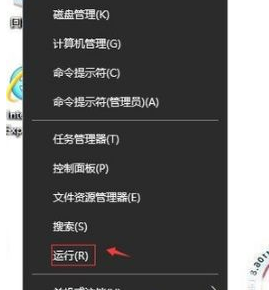
2、输入regedit,再确定;
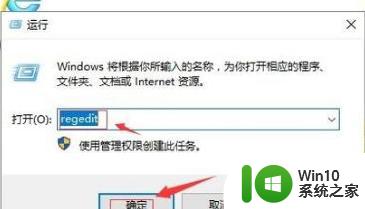
3、在注册表编辑器中展开定位HKEY_CURRENT_USERSoftwareMicrosoftWindowsCurrentVersionExplorerUser Shell Folders。在右侧找到My Picture;
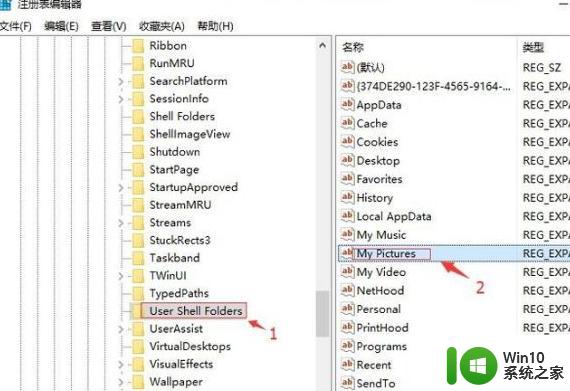
4、右键,修改;
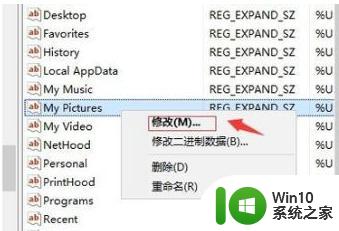
5、把数值数据改为%USERPROFILE%Pictures。再确定。电脑重启即可。
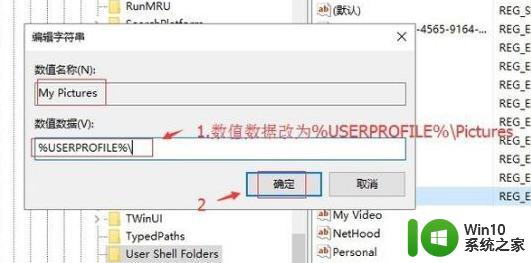
以上就是win10截图键无法使用的原因及解决方法的全部内容,如果出现这种情况,可以尝试以上方法解决。希望这些方法对你有所帮助!
win10截图键无法使用的原因及解决方法 如何修复win10截图键失灵的问题相关教程
- window10截屏快捷键无法使用的原因及解决方法 如何在window10中修复无法使用的截屏快捷键问题
- win10截图工具失灵解决方法 win10截图工具无法使用怎么修复
- win10截图功能怎么恢复使用 win10截图快捷键失效如何解决
- win10截图工具丢失如何恢复 win10截图工具无法使用如何解决
- win10截图快捷键的使用方法 win10截图快捷键是哪个
- win10无法保存截图 如何解决Win10截图无法保存图片的问题
- win10按截图快捷键无法使用的处理方法 为什么win10按截图快捷键无法使用
- win10截图快捷键没反应修复方法 win10截图快捷键无效怎么办
- win10键盘功能失灵的解决方法 win10键盘无法使用如何修复
- win10笔记本截图快捷键没反应的处理方法 win10笔记本截图快捷键无法使用如何解决
- win10截图win+ win10如何使用快速截图快捷键win shift s截图
- win10更新后键盘无法使用的原因及解决方法 如何解决win10更新后键盘无法正常工作的问题
- 蜘蛛侠:暗影之网win10无法运行解决方法 蜘蛛侠暗影之网win10闪退解决方法
- win10玩只狼:影逝二度游戏卡顿什么原因 win10玩只狼:影逝二度游戏卡顿的处理方法 win10只狼影逝二度游戏卡顿解决方法
- 《极品飞车13:变速》win10无法启动解决方法 极品飞车13变速win10闪退解决方法
- win10桌面图标设置没有权限访问如何处理 Win10桌面图标权限访问被拒绝怎么办
win10系统教程推荐
- 1 蜘蛛侠:暗影之网win10无法运行解决方法 蜘蛛侠暗影之网win10闪退解决方法
- 2 win10桌面图标设置没有权限访问如何处理 Win10桌面图标权限访问被拒绝怎么办
- 3 win10关闭个人信息收集的最佳方法 如何在win10中关闭个人信息收集
- 4 英雄联盟win10无法初始化图像设备怎么办 英雄联盟win10启动黑屏怎么解决
- 5 win10需要来自system权限才能删除解决方法 Win10删除文件需要管理员权限解决方法
- 6 win10电脑查看激活密码的快捷方法 win10电脑激活密码查看方法
- 7 win10平板模式怎么切换电脑模式快捷键 win10平板模式如何切换至电脑模式
- 8 win10 usb无法识别鼠标无法操作如何修复 Win10 USB接口无法识别鼠标怎么办
- 9 笔记本电脑win10更新后开机黑屏很久才有画面如何修复 win10更新后笔记本电脑开机黑屏怎么办
- 10 电脑w10设备管理器里没有蓝牙怎么办 电脑w10蓝牙设备管理器找不到
win10系统推荐
- 1 萝卜家园ghost win10 32位安装稳定版下载v2023.12
- 2 电脑公司ghost win10 64位专业免激活版v2023.12
- 3 番茄家园ghost win10 32位旗舰破解版v2023.12
- 4 索尼笔记本ghost win10 64位原版正式版v2023.12
- 5 系统之家ghost win10 64位u盘家庭版v2023.12
- 6 电脑公司ghost win10 64位官方破解版v2023.12
- 7 系统之家windows10 64位原版安装版v2023.12
- 8 深度技术ghost win10 64位极速稳定版v2023.12
- 9 雨林木风ghost win10 64位专业旗舰版v2023.12
- 10 电脑公司ghost win10 32位正式装机版v2023.12